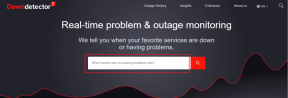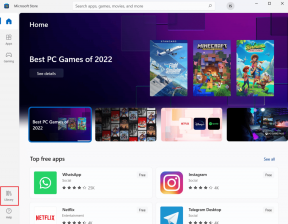PrinterShare apskats: iespējams, labākā drukāšanas lietotne operētājsistēmai Android
Miscellanea / / November 29, 2021
IPhone tālruņa iestatīšana bezvadu drukāšanai no sava datora, kuram nav Google mākoņdrukas atbalsta, bija īsts darbs. IPhone ir iebūvēts atbalsts bezvadu drukāšana (skatiet tālāk redzamos ekrānuzņēmumus) un var tieši koplietot dokumentu ar instalēto printera spraudni, lai pārietu uz drukāšanas komandu uz mājas bezvadu printeri. The iPhone automātiski nosaka printeri un konfigurē tā specifikācijas. Bet, kad runa ir par Android, tas ir cits stāsts (un tāpēc šī ziņa).


PrinterShare Android ierīcēm mobilajai drukāšanai
Konfigurējot savu Android, es sapratu, ka Jelly Bean Android 4.3 drukāšanai nav īpaša atbalsta. Lai gan printeru ražotāji piedāvāja dažas īpašas lietotnes, tās bija raksturīgas noteiktiem printeru modeļiem.
Iepriekšējā ierakstā, kur mēs rakstījām par kā drukāt bezvadu režīmā, izmantojot Android tālruni, mēs īsi runājām par lietotni PrinterShare Android ierīcēm. Šodien mēs to iedziļināsimies, lai uzzinātu, kā lietotne darbojas un kā to var konfigurēt, lai izliktu jebkuru bezvadu mobilo drukāšanu tieši no jūsu Android ierīces.

Tiklīdz jūs lejupielādējiet un instalējiet PrinterShare no Play veikala, jūsu Android ierīce ir gatava drukāšanai. Pēc programmas palaišanas pirmā lieta, kas jums jādara, ir konfigurēt printeri.
Programmas augšējā labajā stūrī noklikšķiniet uz trīs punktu izvēlnes un pieskarieties opcijai Izvēlieties Printeris. Lai gan Google mākoņprintera pievienošana ir līdzīga tam, ko mēs parādījām iepriekšējā rakstā, šodien mēs koncentrēsimies uz vietējo Wi-Fi printeri. Pārliecinieties, vai lietotne ir ieslēgta un savienota ar Wi-Fi tīklu, un izvēlieties Blakus - Wi-Fi.

Programma automātiski meklēs printerus lokālajā Wi-Fi tīklā, ar kuru ir pievienota jūsu Android ierīce, un atgriezīs meklēšanas rezultātus ar printera nosaukumu. Tagad viss, kas jums jādara, ir jāizvēlas printeris un jāsāk drukāt. Lietotne atbalsta plašu printeru modeļu klāstu, un var atrast pilnu atbalstīto printeru sarakstu šeit.


Kad esat izvēlējies printeri, varat nekavējoties sākt drukāšanu no lietotnes. Lietojumprogrammas sākumlapā varat redzēt dažādu drukājamo lietu sarakstu.
Piemēram, lai izdrukātu jūsu ierīcē esošās ziņas, vienkārši pieskarieties Ziņojumi opciju un atlasiet kontaktpersonu, kurai vēlaties izdrukāt visu sarunu sarakstu, un pieskarieties Drukāt. Varat konfigurēt drukas rekvizītus, izmantojot Iespējas pogu. Šeit pirms drukāšanas varat atlasīt un konfigurēt printera un lapas rekvizītus.


Lai drukātu vietējo dokumentu, atlasiet opciju Dokumenti un atrodiet failu, kuru vēlaties drukāt. Varat arī drukāt tīmekļa lapas tieši, izmantojot Web lapas opciju.
Bezmaksas lietotnei ir daži drukāšanas ierobežojumi, un jūs varat izvēlēties iegūt lietotnes premium licenci par USD 12,95. Jā, nepavisam nav lēts, taču tas ir katra santīma vērts, ja jūsu ikdiena ir saistīta ar printera biežu lietošanu.
Piezīme: Maksājums par lietotni nepalīdzēs noteikt printeri, kas vēl nav atklāts bezmaksas versijā. Ja bezmaksas versijai to neizdevās atklāt, tad arī maksas versija to neatklāj.
Secinājums
Tādējādi lietotni PrinterShare var izmantot operētājsistēmā Android, lai nodrošinātu visas bezvadu un mākoņdrukas vajadzības. Programma ne tikai padara konfigurēšanu un drukāšanu nesāpīgi vienkāršu, bet arī sniedz tik daudz papildu informācijas, ko var izdrukāt, nepārslēdzoties uz datoru.
Izmēģiniet lietotni un pastāstiet mums, vai jums tā patika. Ja vēlaties ieteikt kādas papildu drukāšanas lietotnes, lūdzu, norādiet tās komentāros. Mēs arī labprāt tos nodotu pārskatīšanai.